Все, что вы делаете в интернете, фиксируется у провайдера, даже если вы стираете историю. Спецслужбы могут отследить трафик или прослушивать ваши разговоры по запрещенке👀 без проблем. Никакой приватности!
А если вы пользуетесь Wi-Fi или публичными сетями вне дома, будьте готовы к тому, что злоумышленник за соседним столиком в кафе украдет ваши данные.
Но выход есть: использование VPN-соединения. Это решит сразу две проблемы:
- Откроется доступ к заблокированным ресурсам;
- Защитим свой трафик от любопытных носов👃.
Так что приступаем к созданию своего VPN сервера и надежно защищаем данные😈. Это надежный кейс рассчитанный на широкую аудиторию. Все дело займет минут 15.
“Нет” коммерческим VPN
Сразу стоит сказать про коммерческие VPN системы типа NordVPN, Express VPN, CyberGhost. У многих возникнет вопрос, зачем париться с созданием собственного сервера, когда уже есть готовые варианты. Просто установи и радуйся жизни. Но в этом-то и вся загвоздка👹.
На самом деле, использование подобных сервисов еще больше снижает безопасность и противоречит самой идее VPN. И вот почему:
- Компании, предоставляющие VPN сервер, видят абсолютно весь ваш трафик и данные: куда переходите, что вводите и передаете.
- Несмотря на то, что они заявляют, что не сохраняют пользовательские данные, проверить это нельзя. Более того, некоторые из них специально создавались, чтобы следить за пользователями сети🤮.
- Плохое качество предоставления услуг. Частые и большие пинги, низкая скорость и долгое ожидание отклика🤯.
Оно вам надо? Вот именно, поэтому потратьте несколько минут и работайте в сети без опаски.
Как выбрать страну для удаленного сервера?
Прежде всего, определитесь со страной виртуального перенаправления сервера. От этого зависит:
- скорость трафика и стабильность канала;
- доступность различных ресурсов;
- уровень безопасности от злоумышленников и спецслужб, особенно наших🤣.
Лучше выбирать страны Евросоюза. Если оставлять сервер у себя, вы преподносите спецслужбам свои данные на блюдечке, потому что хостинг будет подчиняться юрисдикции страны.😡
Теперь перейдем к выбору сервера, то есть нужно арендовать виртуальный сервер у хостинг-провайдера. На него мы разместим свой сервер. Вариантов облачных сервисов сегодня много:
- Bluehost,
- Amazon Web Service,
- Lightsail,
- Debian,
- Hetzner,
- DigitalOcean и пр.
Выбор, конечно, индивидуальный, но все же стоит довериться крупным и надежным компаниям, как например, Amazon Web Service. Также зависит на каком устройстве настраиваете, ну и сколько готовы потратить.🤑 Среди недорогих для iOS подходит Nord VPN, для Windows и macOS — Hotspot Shield. Доверяться бесплатным сервисам не стоит: достойных вариантов среди них немного.
Еще один важный момент🤪 — единоразовый процесс настроек, то есть нужно ли настраивать периодически или сделал один раз и забыл.
Пошаговая инструкция настройки VPN
После того как определились со страной и выбрали хостинг, настраиваем конфигурацию в облачном сервисе.🤓 Что выбрать решайте сами, для примера рассмотрим Digital Ocean😏. Плюсы: быстрая настройка, стабильная работа и поддерживает Docker.
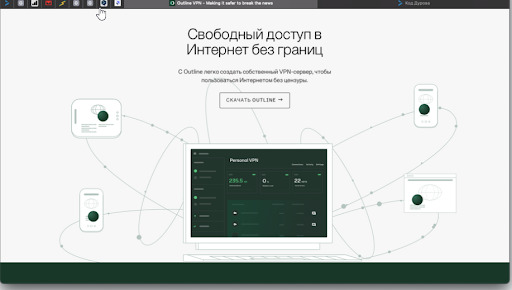
- Загружаем приложение Менеджер Outline. Оно подходит для работы на Windows, macOS или Linux.
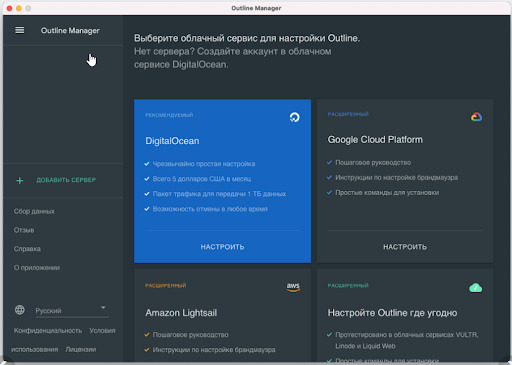
Авторизуем запрос от Менеджера. После этого возвращаемся в прогу и выбираем страну сервера (это обсудили выше).👆
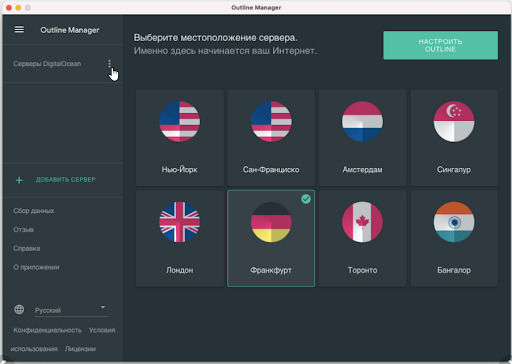
Теперь генерируем уникальные ключи доступа. Чтобы подключить свой комп👆, загружаем прогу Outline Client для Windows и macOS. В Менеджере нажимаем кнопку совмещения ПК💻 и смартфона.
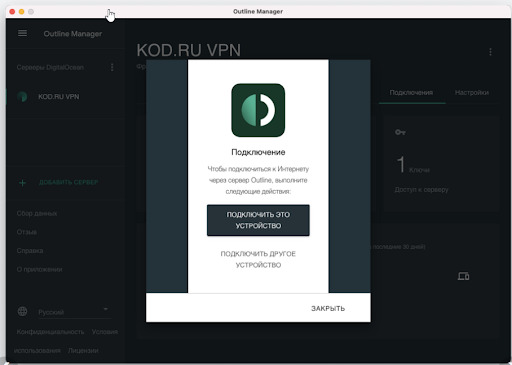
- Настроить можно для каждого своего устройства. Для этого нажимаем «Добавить новый ключ», даем имя устройству и кликаем «Расшарить».🤔
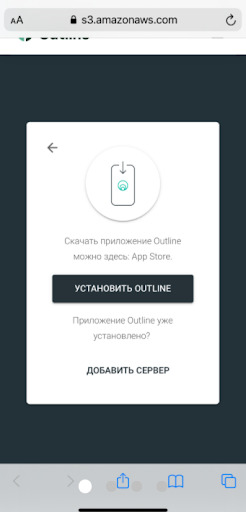
- Как только ключ будет сгенерирован, система отправит пригласительную ссылку,😏 преходим по ней скачиваем приложение и копируем код доступа. Вставляем его в Outline Client после перехода к кнопке «Добавить сервер». Но обычно прога сама может распознать ключ в буфере обмена.
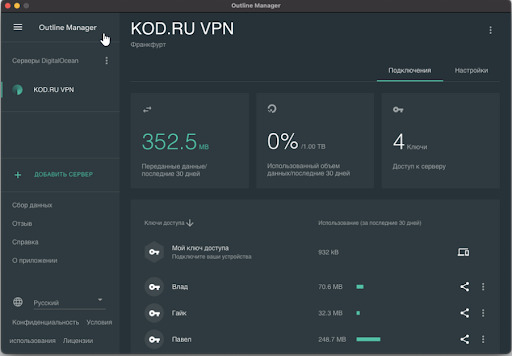
Переходим к запуску сервера
На платформе Digital Ocean находим раздел создания облачного сервера, переходим в меню Marketplace👉 и выбираем Docker (обычно это рекомендуемая утилита). Определяем подходящий тариф и придумываем пароль.
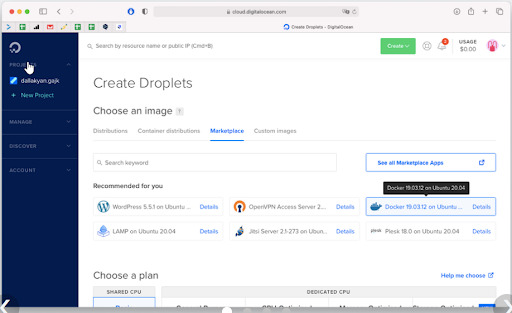
Убеждаемся, что Digital Ocean запустил сервер😏ю Открываем терминал через PuTTY:
- Скопируйте код и вставьте его в консольном терминале.


- Если процесс запускается по плану, то высвечивается следующее:
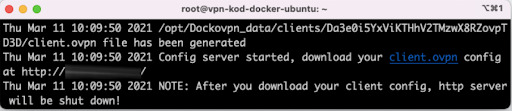

- В браузере переходим по IP-адресу вашего сервера🧐 (ссылка в последних строчках) https: //< IP адрес вашего сервера >/ .

После этого сразу начинается загрузка client.ovpn. Загружаем Open VPN Connect, выбираем раздел File и загружаем ✌образ client.ovpn. Готово! Ваш VPN работает.
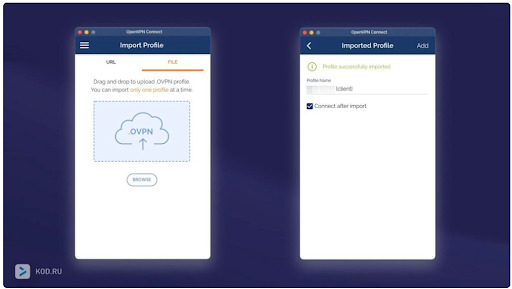
Тоже самое делаем для устройств iOS🤜 и Android (для гаджетов на iOS не забываем сохранить образ в iCloud).
Свой VPN сервер — это отменное решение для тех, кто боится спалиться или просто стремиться защитить приватность своего инет-пространства.